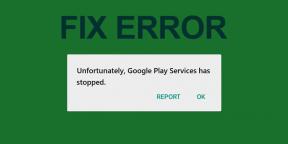Kā instalēt SAP IDES for Practice [Windows 10]
Miscellanea / / November 28, 2021
Kā instalēt SAP IDES for Practice: SAP ir izstrādājis vidi ar nosaukumu Internet Demonstration and Evaluation System [IDES], lai izstrādātāji varētu mācīties un praktizēt ERP caur praktisko palīdzību. Iespējams, ka daudzi no jums ir mēģinājuši instalēt IDS no SAP Marketplace, bet neizdevās. Šodien mēs runāsim par SAP IDES instalēšanas procesu Windows 10 datorā, neizmantojot SAP Marketplace. Instalācijas pakotnes šeit nodrošina “HEC Montréal”, un tās ir tādas pašas kā SAP Marketplace. Tātad, netērējot laiku, redzēsim Kā instalēt SAP IDE praksei ar tālāk norādītās apmācības palīdzību.
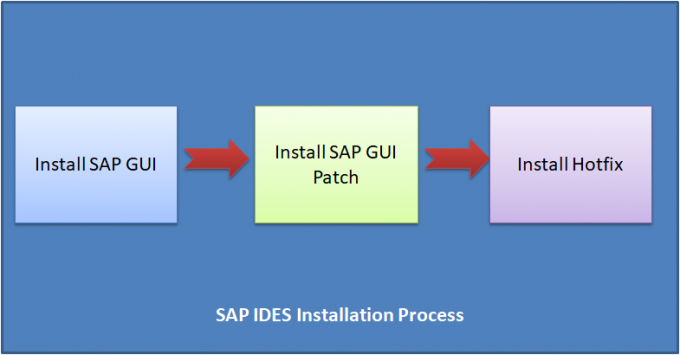
Tālāk ir norādīti IDES instalēšanas aparatūras priekšnoteikumi:
- HDD ar 600 GB un vairāk
- RAM 4 GB un vairāk
- Intel 64/32 bitu kodols i3 procesors un jaunāks
- Atmiņa: vismaz 1 GB brīva
- Diska vieta: vismaz 300 MB diska vietas
Saturs
- Kā instalēt SAP IDE praksei
- 1. daļa: SAP GUI instalēšana
- 2. daļa: SAP GUI PATCH instalēšana
- 3. daļa: SAP Hot Fix instalēšana
- 4. daļa: SAP pieteikšanās konfigurācija
Kā instalēt SAP IDE praksei
Pārliecinieties, ka izveidot atjaunošanas punktu tikai gadījumā, ja kaut kas noiet greizi.
1. daļa: SAP GUI instalēšana
1. darbība: Lejupielādēt SAP IDE no šejienes nodrošina HEC Montréal un pēc tam izvelciet to.
2. darbība: Dodieties uz izvilkto mapi un atrodiet SetupAll.exe
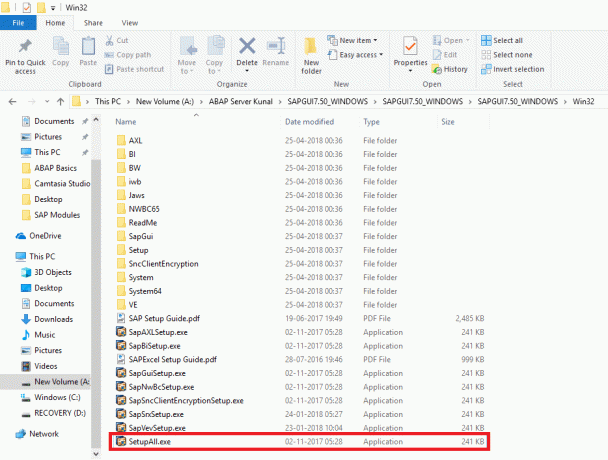
Veiciet dubultklikšķi uz SetupAll.exe. Ja tiek prasīts kāds ziņojums, atlasiet jā.
3. darbība: tiks atvērts priekšgala instalētājs, noklikšķiniet uz Tālāk.
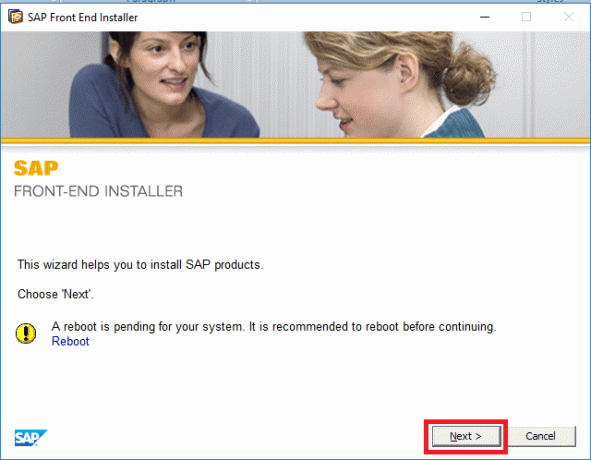
4. darbība: Izvēlieties tālāk norādīto un noklikšķiniet uz Tālāk:
- SAP Business Client 6.5
- Chromium SAP Business Client 6.5
- SAP GUI operētājsistēmai Windows 7.50 (2. kompilācija)
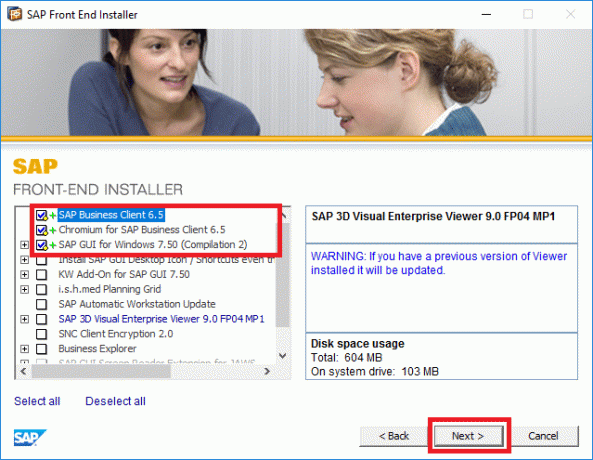
5. darbība: Pēc noklusējuma ceļš tiks norādīts kā
C:\Program Files (x86)\SAP\NWBC65,
Ja vēlaties mainīt, noklikšķiniet uz Pārlūkot un atlasiet ceļu vai vienkārši noklikšķiniet Nākamais.

6. darbība: Ļaujiet SAP IDES instalētājam instalēt visus nepieciešamos failus.

7. darbība: Kad iestatīšana ir pabeigta, noklikšķiniet uz aizvērt.

Tas ir Kā instalēt bezmaksas SAP IDE bet jums joprojām ir jāiemācās to konfigurēt, tāpēc izpildiet nākamo metodi.
2. daļa: SAP GUI PATCH instalēšana
1. darbība: Lejupielādējiet SAP GUI ielāpu nodrošina HEC Montréal no šeit un pēc tam veiciet dubultklikšķi, lai to instalētu.
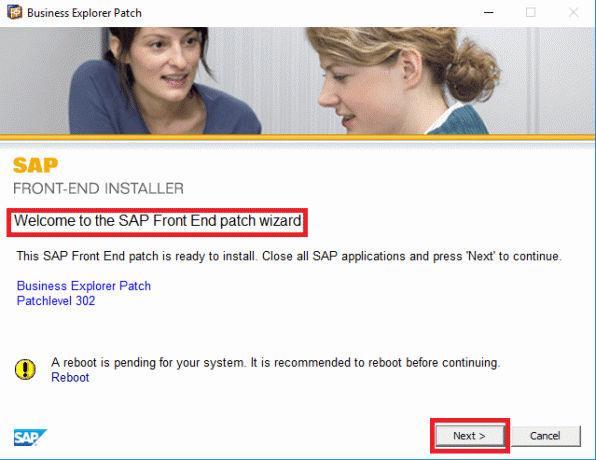
2. darbība: Ļaujiet instalēšanai turpināt.

3. darbība: Kad instalēšana ir pabeigta, noklikšķiniet uz Aizvērt.

3. daļa: SAP Hot Fix instalēšana
01. darbība: Lejupielādējiet SAP Hot Fix nodrošina HEC Montréal no šeit un pēc tam veiciet dubultklikšķi uz tā, lai instalētu.
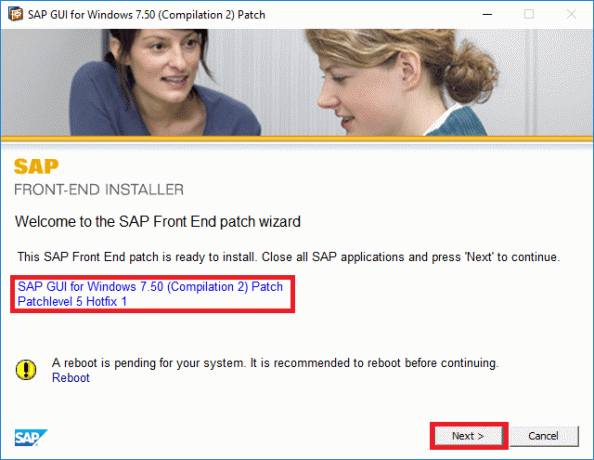
2. darbība: Ļaujiet instalētājam instalēt labojumfailus.

3. darbība: Kad instalēšana ir pabeigta, noklikšķiniet uz Aizvērt.

4. daļa: SAP pieteikšanās konfigurācija
1. darbība: Kad iepriekš minētais process ir pabeigts, meklējiet SAP Logon izvēlnē Sākt un pēc tam noklikšķiniet uz tā.
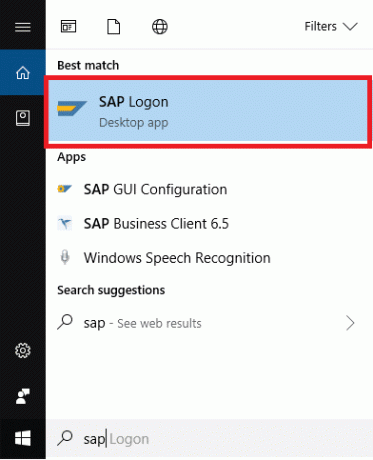
2. darbība: Noklikšķiniet uz Jauns vienums kā parādīts zemāk esošajā attēlā:
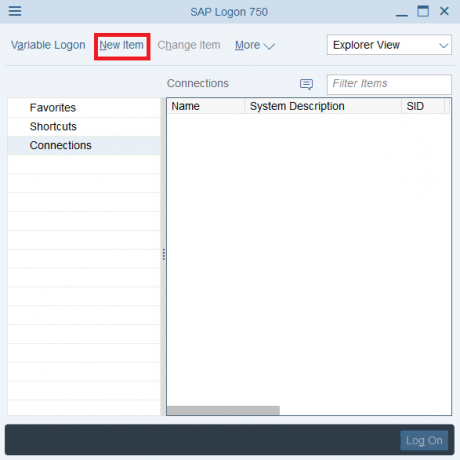
3. darbība: Izvēlieties "Lietotāja noteikta sistēma” un noklikšķiniet uz Nākamais.
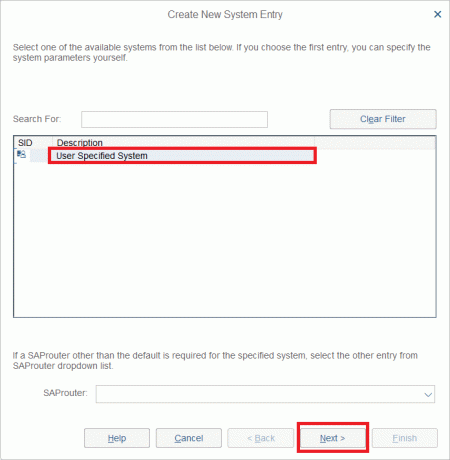
4. darbība: Tagad atlasiet savienojuma veidu kā “Pielāgots lietojumprogrammu serveris” un ievadiet tālāk norādīto, kā norādījis servera īpašnieks vai administrēšanas nodaļa. Lai iegūtu vairāk, apmeklējiet šo lapu: SAP lietojumprogrammu servera gadījumi
Manā gadījumā:
- Savienojuma veids: pielāgots lietojumprogrammu serveris
- Apraksts: Aditya attīstības serveris
- Lietojumprogrammu serveris: serveris01.
- Gadījuma numurs: 00.
- Sistēmas ID: ERD.
Kad esat ievadījis iepriekš minētās vērtības, noklikšķiniet uz Nākamais.

5. darbība: Nemainiet nekādus iepriekš definētus iestatījumus un noklikšķiniet uz Tālāk.

6. darbība: Nemainiet nekādus saziņas iestatījumus starp SAP GUI un lietojumprogrammu serveri, vienkārši noklikšķiniet uz Tālāk.

7. darbība: Tas arī viss, jūs esat veiksmīgi iemācījies Kā instalēt bezmaksas SAP IDE. Visbeidzot noklikšķiniet uz tikko izveidotā savienojuma un laimīgu kodēšanu.
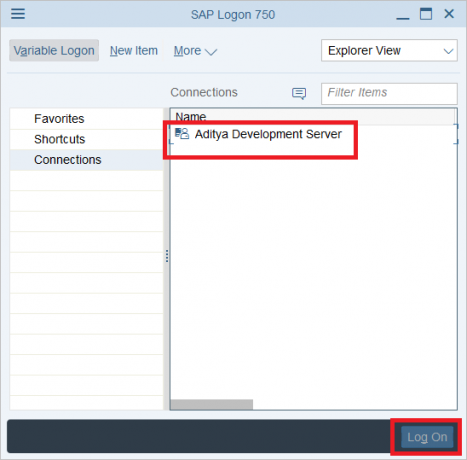
Ieteicams:
- SAP ABAP iesācēju kurss
- SAP moduļi
- Buferizācija SAP ABAP
To jūs esat veiksmīgi iemācījušies Kā instalēt SAP IDES for Practice [Windows 10] bet, ja jums joprojām ir kādi jautājumi par šo apmācību, uzdodiet tos komentāru sadaļā.
![Kā instalēt SAP IDES for Practice [Windows 10]](/uploads/acceptor/source/69/a2e9bb1969514e868d156e4f6e558a8d__1_.png)